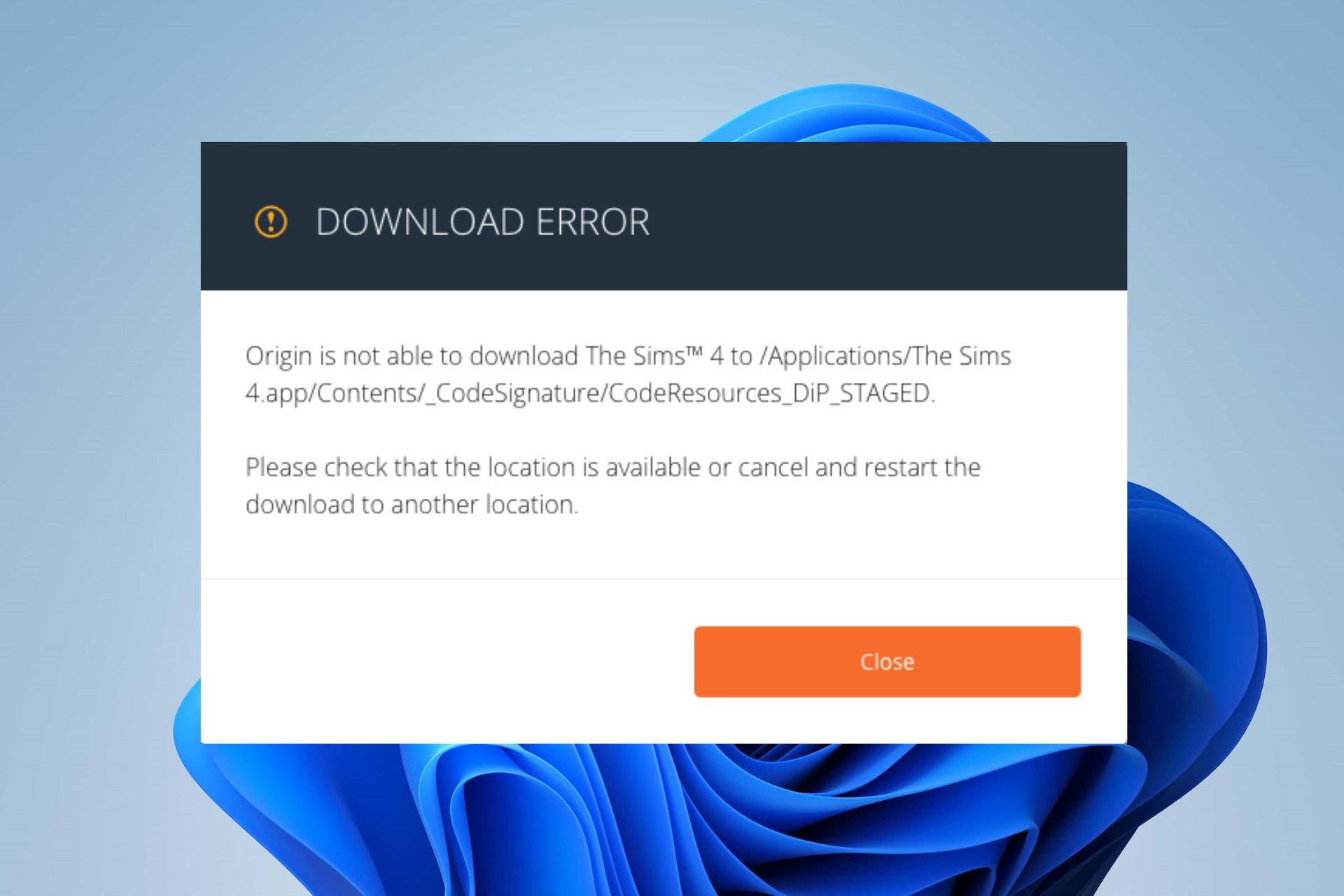- Sims 4 no se descarga en Origin puede deberse a un archivo de datos corrupto en Origin.
- La finalización de tareas para Origin detendrá las actividades en segundo plano en la aplicación y la actualizará.
- Permita que la aplicación a través del Firewall de Windows solucione el problema.
Origin es una aplicación para descargar, jugar y administrar juegos. Los usuarios informan que Sims 4 no se descarga en la aplicación Origin cuando lo intentan. Además, puede encontrar varios códigos de error en Origin que pueden impedirle descargar juegos.
¿Por qué no puedo descargar Sims 4 en Origin?
La causa más común del problema es la interferencia del Firewall de Windows Defender. Bloquea Origins para que no inicie la descarga de Sims si detecta alguna actividad maliciosa.
Otros factores que pueden hacer que Sims 4 no se descargue en Origin son:
- Problemas con la caché de datos de Origin – Es posible que la caché de datos de Origin se corrompa o se vuelva obsoleta, lo que causa problemas con Origin. Por lo tanto, la descarga de Sims 4 en Origin puede detenerse por datos inexactos.
- Interferencia de aplicaciones de terceros – Las aplicaciones como antivirus que se ejecutan en su computadora pueden interferir con las actividades de otras aplicaciones. El software antivirus puede detener la funcionalidad de Origin si detecta alguna actividad sospechosa.
- Problemas de conexión de red – La descarga de Sims 4 en Origin puede ser difícil si su conexión de red no funciona correctamente. Los problemas con la conexión de red ocurren principalmente cuando su enrutador no funciona como debería. Además, la congestión de la red puede causar problemas.
Es posible que no se mencione aquí la causa de que Origin no descargue Sims 4 en tu PC. Sin embargo, este artículo proporcionará soluciones que generalmente pueden solucionar el problema.
¿Qué puedo hacer si Sims 4 no se descarga en Origin?
Antes de continuar con cualquier solución de problemas avanzada para el problema, realice las siguientes comprobaciones preliminares:
- Asegúrese de que su PC esté conectada a una red estable de módem o enrutador.
- Cierre otras actividades de descarga en su computadora.
- Cierra y reinicia la aplicación Origin en tu PC.
- Apagar y encender el enrutador o módem lo ayudará a reiniciarse y actualizarse, solucionando los problemas que causan que no funcione. Permite que el enrutador se conecte a Internet más rápido.
- Cambiar a otra conexión de red puede ayudarlo a superar los problemas en su red actual.
Después de probar las comprobaciones anteriores y no puedes descargar Sims 4 en Origin, usa las soluciones a continuación.
1. Permitir la aplicación Origin a través del Firewall de Windows
- Presione la tecla Windows + I simultáneamente para abrir el Ajustes aplicación
- Haga clic en Privacidad y seguridadluego seleccione el Seguridad de Windows opción del panel izquierdo de la pantalla.
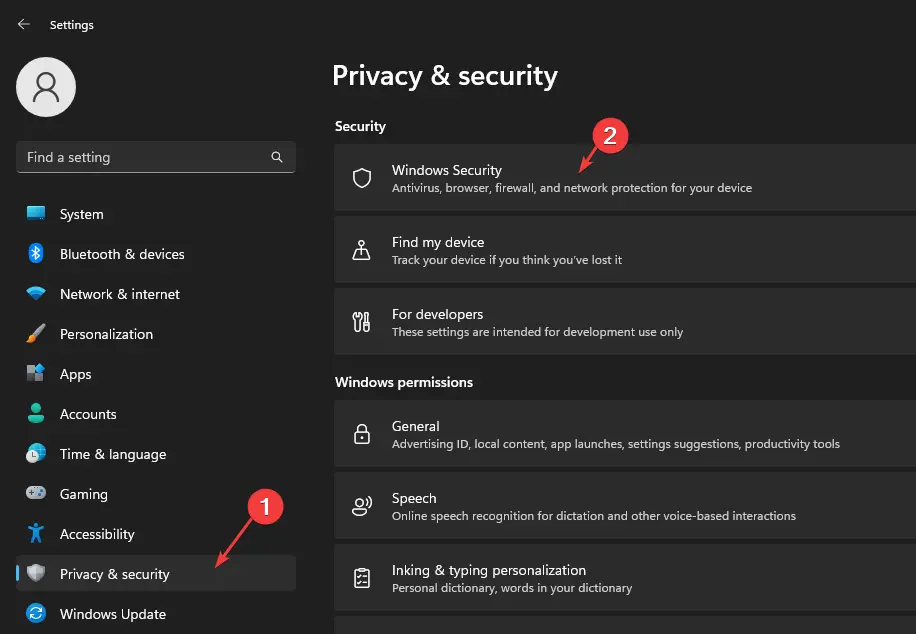
- Selecciona el Protección contra virus y amenazas opción y desplácese hacia abajo y haga clic en Administre la protección contra ransomware.
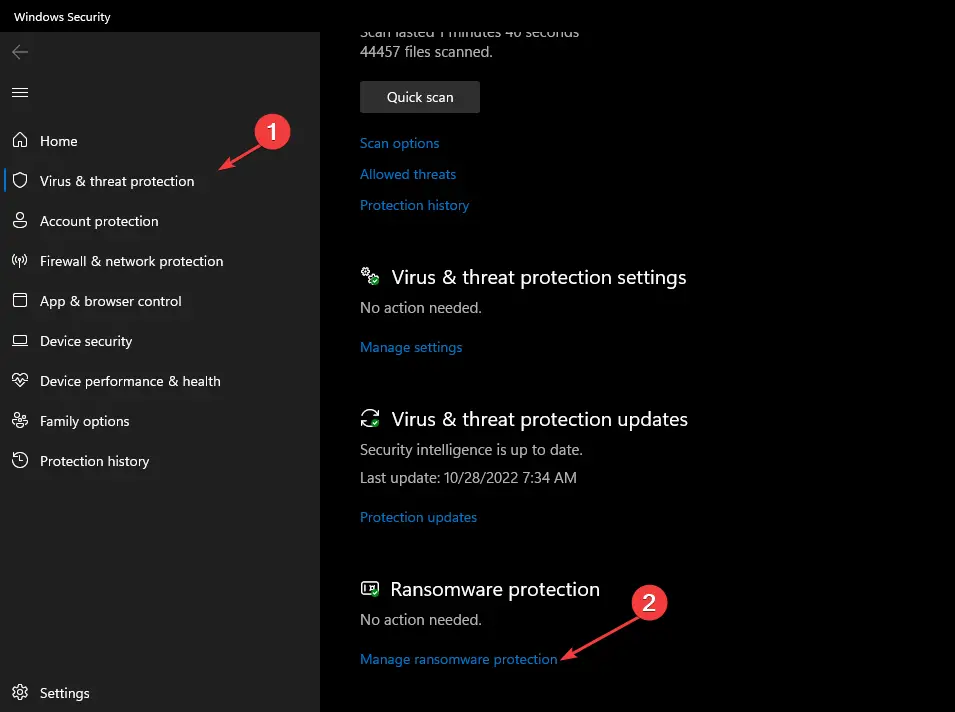
- Haga clic en Permitir una aplicación a través del acceso controlado a la carpeta.
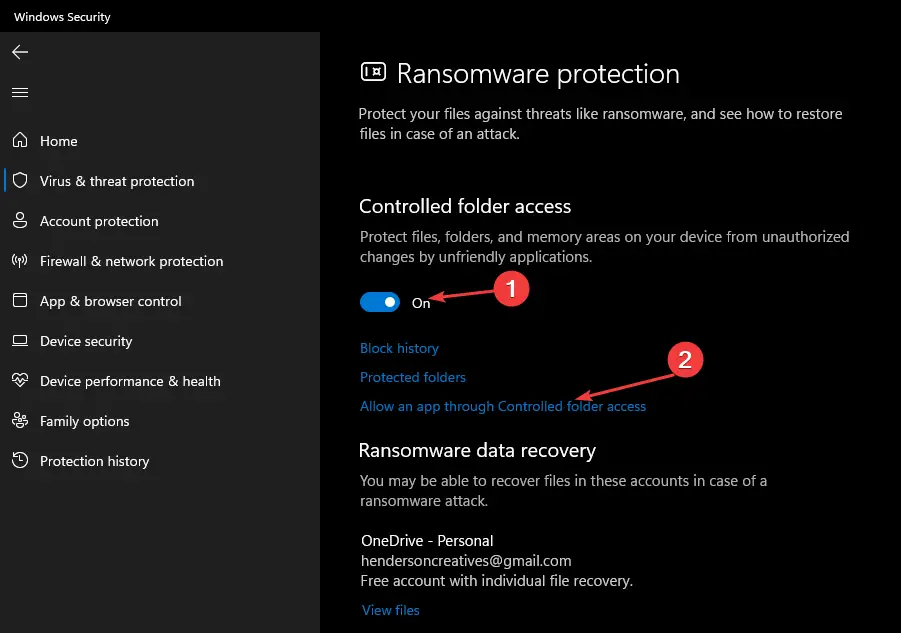
- Luego haga clic en el + Agregar una aplicación permitida botón y Examinar todas las aplicaciones.
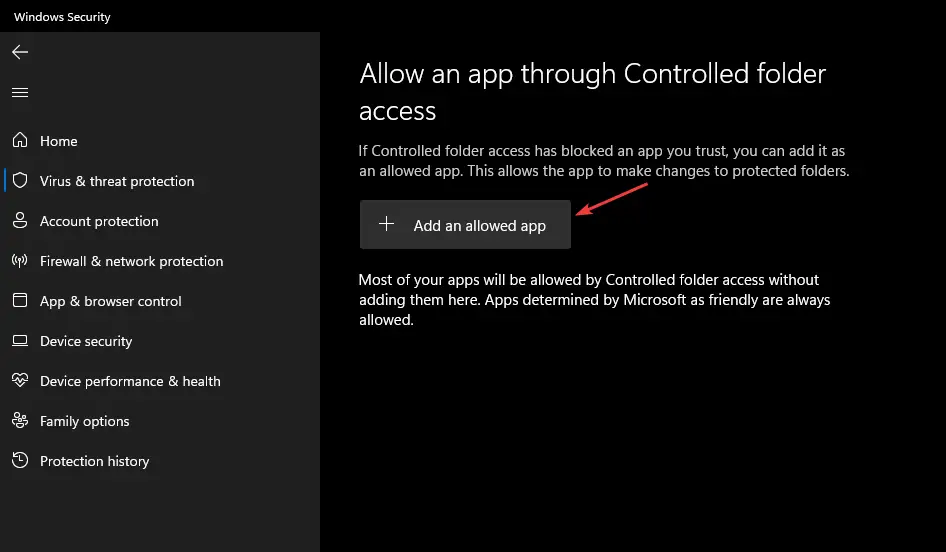
- Ir a Origin’sen la carpeta de instalaciónSelecciona el Archivo ejecutable y haga clic Abierto.
Reinicie su PC y verifique si el problema persiste. Permitir la aplicación Origin a través del Firewall de Windows evitará que el Firewall realice cualquier escaneo o verificación en él.
Tenemos una guía detallada para ayudarlo a reparar el Firewall de Windows que no puede cambiar la configuración en su PC.
2. Reinicie la PC en modo seguro
- En la pantalla de inicio de sesión, presione shift mientras hace clic en el Poder botón.
- Pulse la tecla Mayús para solicitar la Opciones de recuperación avanzadashaga clic en Solucionar problemasy seleccione Opciones avanzadas.
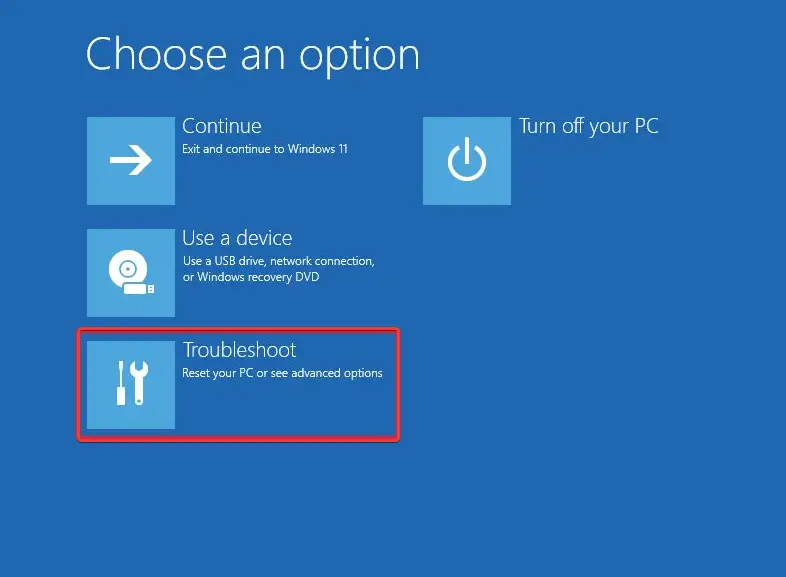
- Haga clic en Configuración de inicio y seleccione Reanudar.
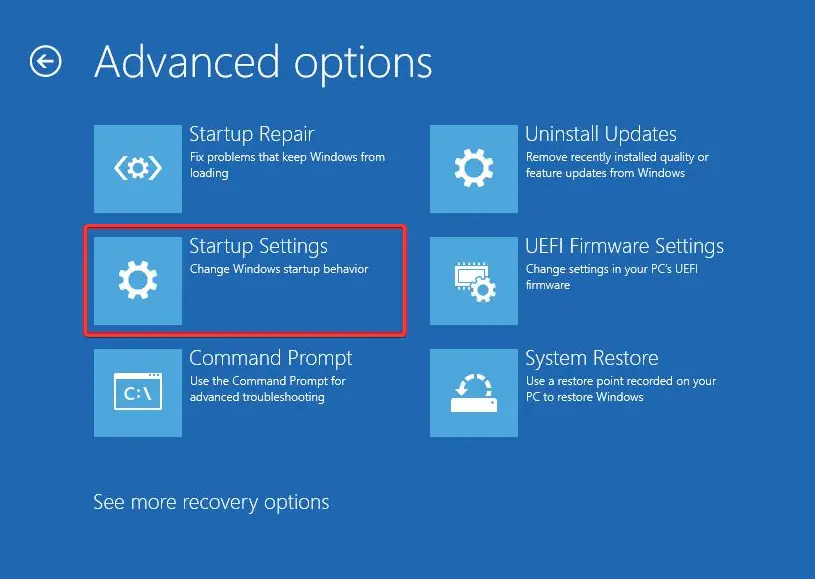
- Presione F4 para Habilite el modo seguro.
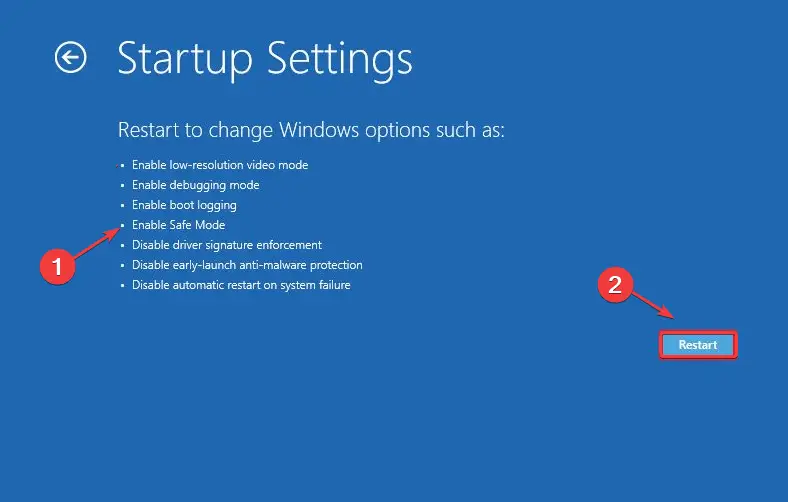
La computadora se reiniciará en modo seguro. El modo seguro de Windows corregirá los errores de inicio que pueden bloquear la instalación de Sims 4 en Origin.
Lea sobre otras formas de iniciar Windows en modo seguro sin tener problemas.
3. Borrar caché de datos de origen
- Presiona Windows + R para abrir el Correr ventana, escriba lo siguiente y haga clic en OK, y abre el Origen carpeta: %ProgramData%
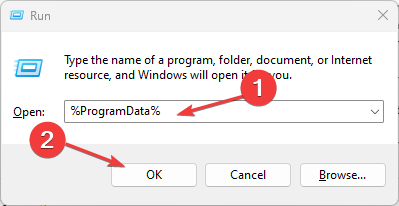
- Eliminar todo el contenido dentro de la Origen carpeta excepto la Contenido local carpeta.
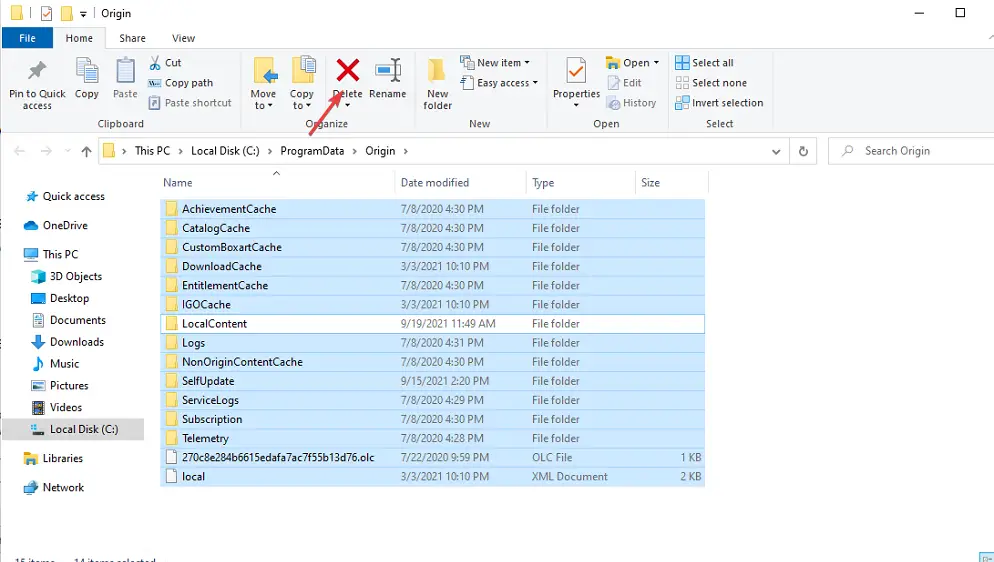
- Presiona Windows + R para abrir el Correr ventanas de nuevo, escriba lo siguiente y haga clic en OK: %Datos de aplicación%
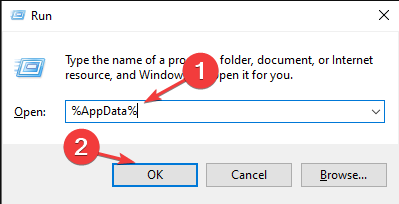
- Borrar el Archivo de origen en el Itinerancia carpeta, luego navegue a la Datos de aplicación carpeta.
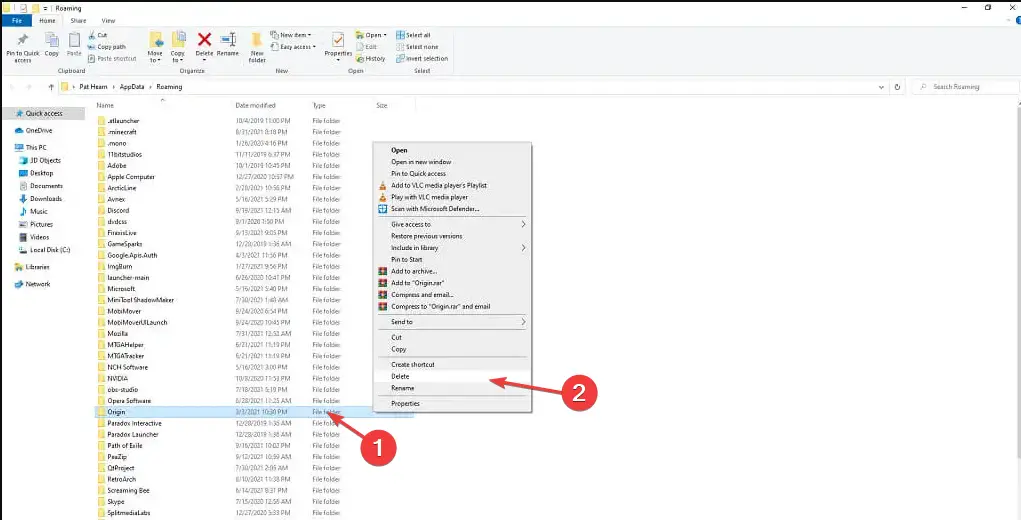
- Abre el Carpeta localluego elimine el Origen carpeta.
- Reinicie su PC.
Borrar la caché de datos solucionará los problemas de archivos corruptos que pueden causar que Origin no descargue Sims 4.
4. Tarea final para el Origen
- Haga clic en el barra de tareas y seleccione Administrador de tareas.
- Selecciona el Tarea relacionada con el origen desde la PC, haga clic en el Tarea final opción y haga clic OK.
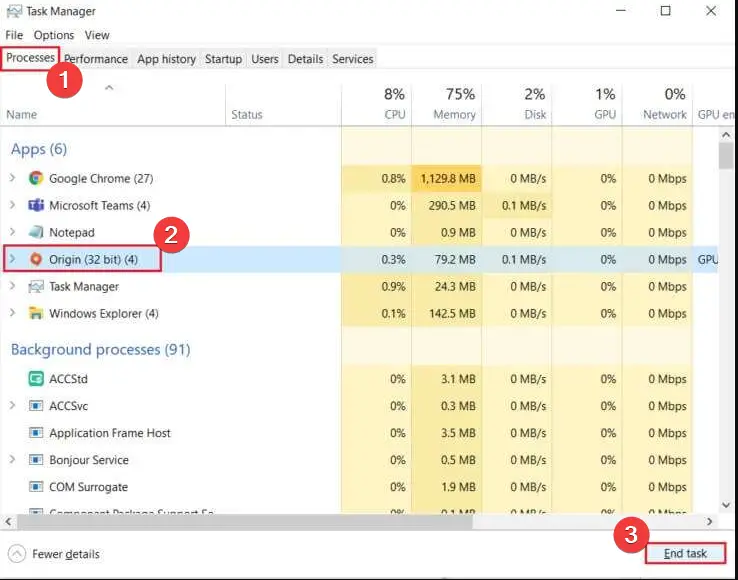
- Reinicie su computadora para ayudarla a sincronizar los cambios.
Le ayudará a reiniciar y actualizar Origin cerrando todas las actividades en segundo plano que lo afectan.
Estas son las mejores soluciones para ti si Sims 4 no se descarga en Origin. Asegúrese de seguirlos estrictamente para obtener resultados óptimos.
Puede leer acerca de los accesos directos para acceder al Administrador de tareas en su PC.
Si tiene más preguntas o sugerencias, por favor déjelas en la sección de comentarios a continuación. Nos gustaría saber de usted.